インストール 起動 [ブラウザ] [商品登録] [出 品] [出品中] [取引中] [取引完了] <送料計算> [ソフトウェアの起動] [各種設定] [ツール] [ユーザー情報] [取得/取込] [評価文] [取引連絡] [発送種類] [印刷] [掲示板] [オプション] 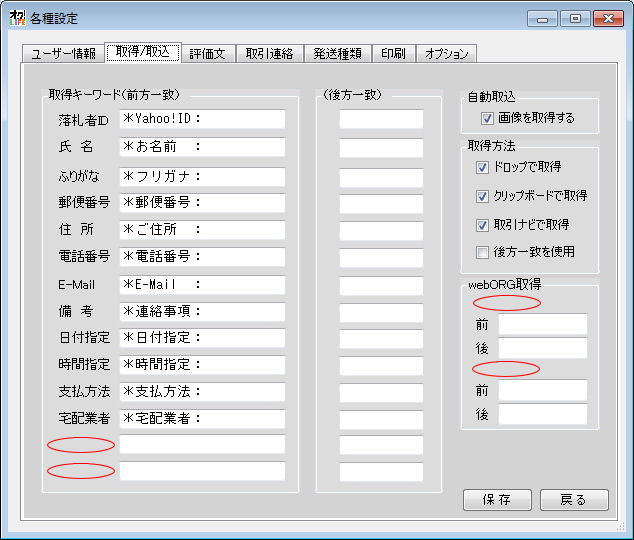 [自動取込] WEBヤフオクページの出品終了分一覧からデーターを取得する際、3枚の画像データも取得するかを設定します。 チェックを外すと画像取得しない分、多少一覧の取得が早くなりますが、リストでの画像表示は出来ません。 [取得方法] [ドロップで取得] Windows Vista以降のOSではユーザーアカウント制御がオフになっているか、ファイルエクスプローラーが 管理者権限で実行されていないと機能しません。 機能する環境では、HTML5ブラウザの様に、反転選択した文字列を、ドラッグ&ドロップで取得できます。 [クリップボードで取得] [取得ツール]動作中はクリップボードを監視し、文字列をカラー反転させて選択状態で、右クリックコピーをすると データーの取得となります。 [取引ナビで取得] 取引ナビ・掲示板のAucLifeで内容を読み込む際に、設定した文字列があれば[取得ツール]が動作していなくても 自動的にチェックし、取得します。 [後方一致設定および取得の仕組み] [取引中タブ」→[取得ツール]を表示中 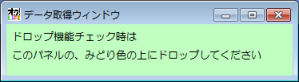 落札者からの連絡があった際に、文章内からキーワードを元に データーを取得し、顧客情報詳細の同じ項目に自動入力します。
WEBヤフオクページの出品終了分一覧から取得した落札者Yahoo!IDを元にデーターに代入しますので Eメールでの取得の際は、落札者Yahoo!IDの記載が必須となります。 取引ナビ・掲示板ナビにも自動取得機能がありますが、その際は落札者IDの記載の有無は問いませんが システム上何かしらの文字列を設定してください。 設定項目の赤丸部分は、[ユーザー情報]→[オリジナル1][オリジナル2] で設定した名称が表示されます。 郵便番号・電話番号・E-mail 項目は全角で入力されていても半角に変換されます。 返信内容から、[取得キーワード(前方一致)]に設定した文字列を探し、改行までを取得データーとして 読み取ります。 [(後方一致)]に文字列を設定し、[後方一致を使用]にチェックを入れると、前方一致〜後方一致で設定した 文字列までの取得を行います。 例 前方一致設定 「お名前【」 後方一致設定「】」
[後方一致を使用]にチェックが入っていても、入力欄が何もない設定の場合は改行までを取得しデーターとします。 [webORG取得] オリジナル項目は、落札者からの返信内容からの取得設定で使用することも出来ますが、 [取引中]→[自動取込]でWEBヤフオクページの出品終了分を取り込む際に、ご自身で説明欄に記載した内容 から文字列を探し取得データーとすることが出来ます。 例として商品説明欄に
と入力して出品した際、オリジナル1項目の[前]に「方法は《」 [後]に「》」とした場合
が取得され、顧客情報詳細のオリジナル1の部分に取得データーとして入力されます。 重さ、こん包後のサイズなどの文字列は個別のヤフオクページで既にある文字列のため、取得ミスを 事前に防ぐ方法としては、 《》 【】 『』 などの普段使わない文字列を含めた表記をしてください。 例として [前]設定が「商品コード」 [後]設定が「】」 で説明欄に...
と記載の場合、取得される文字列は
となってしまいますので、この場合適切な [前]設定は 「商品コード:【」 となります。 最後に[保存]ホタンを押して、さらに右上の 次回に起動したときに反映されます。 |

